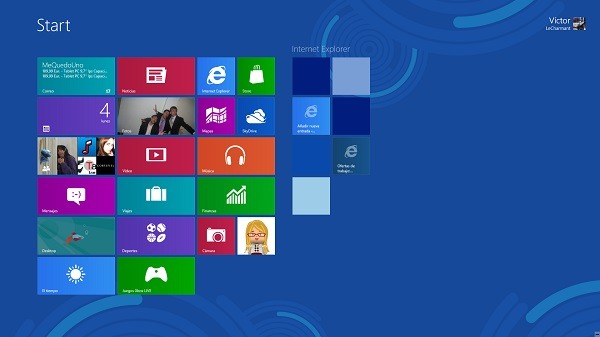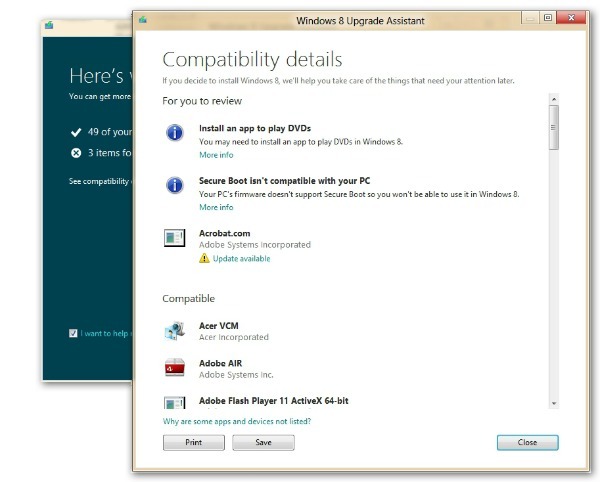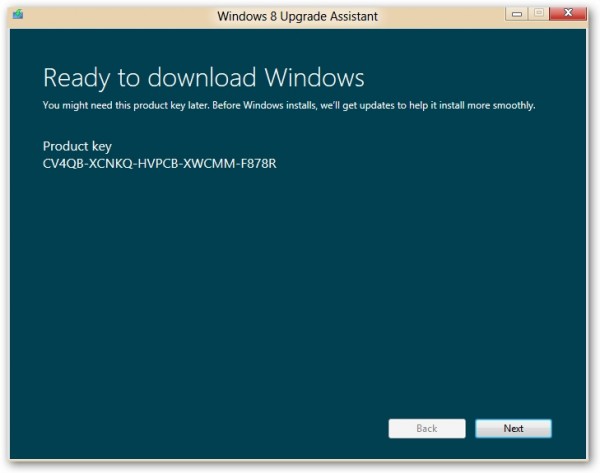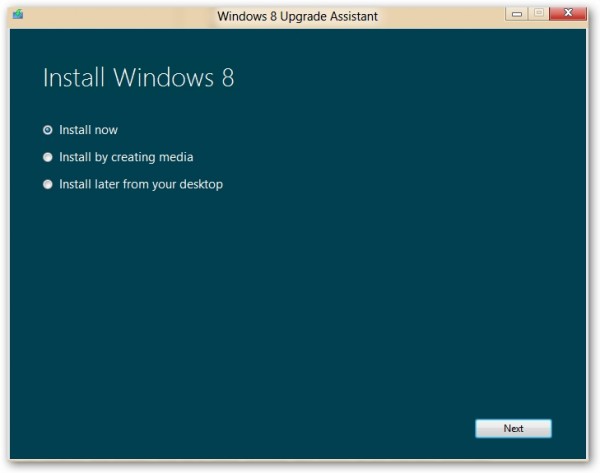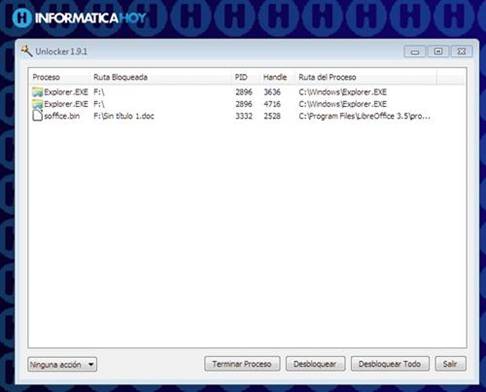Microsoft ha dado un paso más en el desarrollo de
Windows 8,
el último gran paso hasta que por fin tengamos en nuestras manos la
versión definitiva de este sistema operativo. La empresa estadounidense
ha lanzado la versión preliminar de
Windows 8 (
Release Preview),
que mantiene el esqueleto que hemos conocido a través de la primera
beta, pero mejora algunos aspectos como el rendimiento y las opciones de
las apps preinstaladas, la
navegación a través de Internet Explorer 10, la
estabilidad del sistema y la posibilidad de disfrutar del sistema en
español. La instalación de esta versión es gratuita y puede ser una
buena idea para aquellos usuarios que quieran comprobar el potencial
futuro del sistema, aunque hay que tener en cuenta que se trata de una
versión más inestable que la final.
Para aquellos que se decidan a probarlo, hemos realizado un tutorial con todos los pasos de la instalación del sistema.
Para comenzar a descargar la
Release Preview de Windows 8, basta con acudir a la página oficial de
Microsoft y pinchar sobre
“Pruébalo ahora”. El instalador de esta versión ocupa
cinco megas.
Tras abrirlo, el programa revisa las aplicaciones que tenemos
instaladas e informa al usuario sobre las posibles acciones que debe
realizar para seguir con el proceso. Algunas aplicaciones y herramientas
podrán actualizarse y otras
deberán eliminarse del sistema si
se quiere seguir adelante (es habitual que ocurra con algunos
antivirus). Una vez se ha llevado a cabo este paso, la herramienta nos
ofrece una
clave de producto que debemos copiar y apuntar en un papel o
bien en el bloc de notas u otro procesador de textos. Esta clave se
nos debería pedir a lo largo del proceso de instalación, aunque en
nuestro caso no se produjo esta petición y luego da problemas a la hora
de activarla.
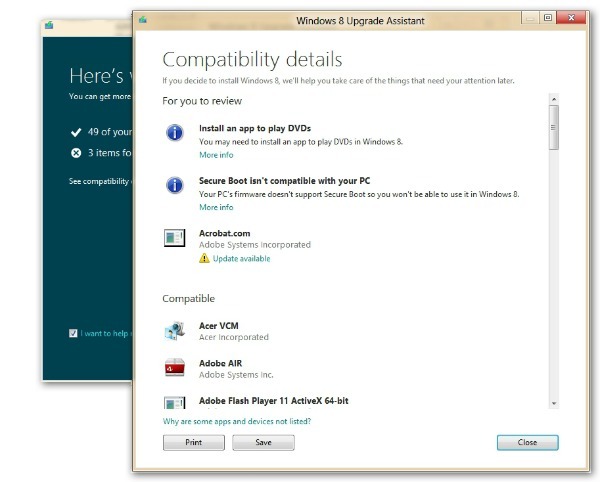
Tras apretar sobre la opción de seguir, se comienza a descargar los
archivos de instalación de Windows 8. Hay que tener en cuenta que la versión ocupa alrededor de
tres gigas, así que el proceso de instalación puede tardar
más allá de una hora. La
ventaja es que durante este tiempo es posible seguir utilizando el
sistema de manera habitual. Esta descarga se realiza del mismo modo
también para aquellos usuarios que ya tengan en su ordenador la primera
beta pública de Windows 8.
Una vez se descargan los archivos, podemos optar por instalarlo de manera normal, hacerlo a través de un
DVD virgen o una memoria USB
o instalarlo más tarde a través del escritorio. Optamos por instalar
ahora (install now) y tendremos que esperar unos segundos hasta que se
prepare la instalación. Después, aparece una ventana con los
términos legales del sistema.
En el caso de que exista algo que se pueda conservar de la versión
anterior, el programa ofrecerá la opción de mantenerlo (en nuestro caso
no dejaba conservar nada).
Por fin, el programa lanzará una ventana en la que se avisa que el
programa ya está listo para instalar el sistema.
Apretamos sobre “Install”. Hay que tener en cuenta que una vez que
lleguemos a este paso ya no será posible seguir utilizando el equipo
para otros usos mientras dure la instalación.Si en algo no ha mejorado
Windows 8 respecto a su predecesor, por lo menos en estas versiones preliminares, es en su
velocidad de instalación.
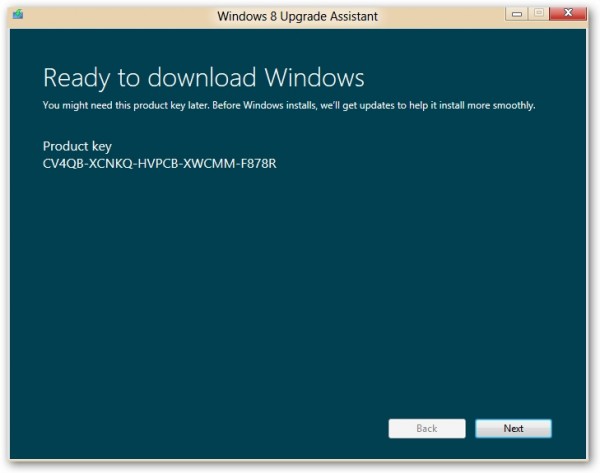
El programa pasará por varias etapas separadas por varios reinicios, así que es recomendable tener preparada
algún tipo de actividad alternativa mientras
dure el proceso, ya que si uno se mantiene pendiente de la pantalla
tendrá la impresión de que la instalación va a terminar en numerosas
ocasiones, para luego volver a comenzar con una nueva carga de otros
aspectos del sistema, como la preparación de los dispositivos o la
importación de las configuraciones. A modo de curiosidad,
Microsoft parece haber recobrado algo de sentido estético y
desaparece de la pantalla de inicio del sistema el extraño pez cuadriculado que servía como icono en la anterior beta.
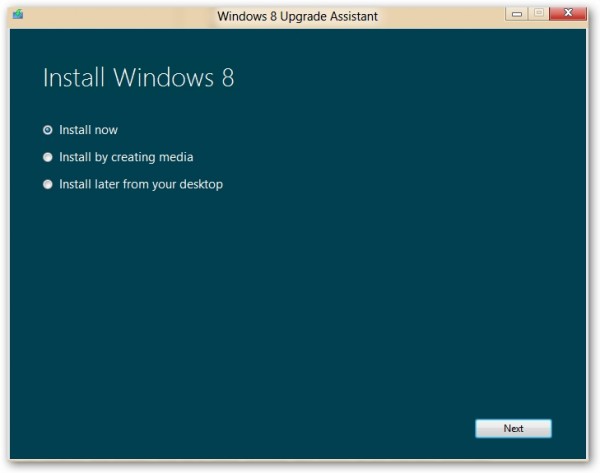
Una vez termina la espera, pasamos a una ventana en la que se puede
personalizar el nombre del equipo y el color dominante de la interfaz. El siguiente paso consiste en
elegir la red a
la que estará conectada al equipo. Una vez introducida la contraseña,
podemos elegir la configuración general del equipo o personalizarlas
opciones. La siguiente ventana de configuración
vincula la cuenta de correo del usuario para el inicio de sesión en Windows 8. Es recomendable contar con una cuenta de
Windows Live para poder aprovechar al máximo las capacidades de este sistema, como por ejemplo el acceso a
SkyDrive.
Finalmente, el ordenador vuelve a
reiniciar, esta
vez para acceder por fin al sistema a través de nuestra cuenta de correo
(eso sí, resulta un poco pesado que incluso estando en este punto
vuelve a lanzar un mensaje que dice
“tu ordenador estará listo en un momento”, un momento que se estira bastante en el tiempo). Como hemos dicho, hay que tener
paciencia para realizar esta instalación, ya que puede llevar una media de dos o tres horas incluyendo la descarga.
 El esperado y novedoso Windows 8,
que promete ser un cambio "más que grande", y que a la vez, no gusta a
muchos usuarios (por su polémico botón inicio oculto), llegan sus detalles sobre el proceso de actualización, donde indican el proceso de actualización desde "antiguas" versiones de Windows (Xp, Vista y 7) hacia el nuevo Windows 8, para que así puedan gozar de este novedoso sistema operativo, claro si están interesados. Le dejo la lista al detalle.
El esperado y novedoso Windows 8,
que promete ser un cambio "más que grande", y que a la vez, no gusta a
muchos usuarios (por su polémico botón inicio oculto), llegan sus detalles sobre el proceso de actualización, donde indican el proceso de actualización desde "antiguas" versiones de Windows (Xp, Vista y 7) hacia el nuevo Windows 8, para que así puedan gozar de este novedoso sistema operativo, claro si están interesados. Le dejo la lista al detalle.